| Selección > Varita mágica |
 | Varita mágica |
| La herramienta Varita mágica le permite seleccionar un área coloreada de forma coherente (por ejemplo, una flor roja) sin tener que trazar su contorno. Puede especificar el rango de color o la tolerancia para la selección de la herramienta Varita mágica, según la similitud del píxel en el que pinche. |
|
 | | 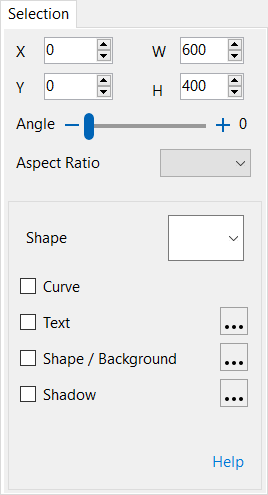 | | | El Panel de Selección le permite modificar el área seleccionada a nivel de píxeles. |
|
| 1. | Elija una de las siguientes opciones: |
|
 | | Elegir Selección > Varita mágica en el menú |
 | | | Pinche en el botón Varita mágica |  | |
|
|
| 2. | Utilice las opciones siguientes: |
 |
|
Tolerancia
|
 |
| Determina la similitud o la diferencia de los píxeles seleccionados. Introduzca un valor en píxeles, entre 0 y 255. Si define un valor bajo, seleccionará aquellos colores que más se asemejen al píxel en el que ha hecho clic. Cuanto más alto sea el valor, mayor será la gama de colores seleccionada.
|
 |
 |
|
Modo Flood
|
 |
| Selecciona zonas con los mismos colores.
|
 |
 |
|
Contiguo
|
 |
|
 |
|
 |
| Selecciona sólo las zonas adyacentes con los mismos colores.
|
 |
 |
|
Global
|
 |
|
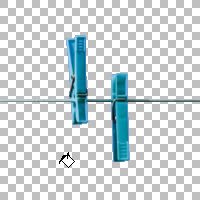 |
|
 |
| Selecciona todos los píxeles de la imagen completa usando los mismos colores que están seleccionados.
|
 |
|
|
|